Günümüzde bozulmuş bir sabit sürücünün tüm verilerinizi kaybetmenize yol açmasına gerek yok çünkü; postaların arşivlendiği Gmail, dosyaların yüklendiği Dropbox ve notların kaydedildiği Apple Notes gibi bulut hizmetleri var. Ancak bulut hizmetlerinde bile yedekleme olmadan hiçbir şey yapılamaz zira bozuk sürücüler yerine başka sürprizlerle karşılaşabilirsiniz. Örneğin bu uygulamalar kapanabilir, abonelik fiyatlarını artırabilir ve hatta verilerinizi kaybedebilir veya yapay zekayı eğitmek için kullanabilirler. İnternetiniz kesilirse de, yalnızca çevrimiçi olan veriler bir işe yaramaz.
Ani kullanılamazlık veya politika değişikliklerine hazırlıksız yakalanmamak için verilerinizi her zaman kendi bilgisayarınızda yedekleyin ve fidye yazılımlarına karşı koruyun. Yedeklerin özel yazılım olmadan hem okunabilir hem de kullanılabilir olması gerekir, yaygın standart formatlara (PDF, HTML) aktarılabilmeli ya da çevrimdışı ve abonelik olmadan çalışan bir “yedekleme” uygulamasına taşınabilmelidir.
Burada evrensel bir reçete yoktur; her çevrimiçi hizmetin kendi prosedürü vardır. Bugün bir bilgi tabanı ve not alma uygulaması olan Notion‘da verileri yedeklemeyi inceleyeceğiz.
Yedekleme
Notion, verileri üç biçimde dışa aktarmanıza olanak tanır: PDF, HTML veya Markdown+CSV. Tek bir notu, bir not grubunu veya hatta tüm bir veritabanını dışa aktarabilirsiniz. Ancak yalnızca işletme ve kurumsal aboneler PDF formatına tam dışa aktarma yapabilir.
Çoğu uygulama için; ücretsiz olduğu, her türlü veriyi kaydettiği ve özel bir yazılım gerektirmeden herhangi bir tarayıcıda görüntülenebildiği için, HTML biçiminde dışa aktarma yapmanızı öneririz.
Dışa aktarma işlemini bir masaüstü bilgisayarda veya mobil cihazda yapabilirsiniz. Küçük boyuttaki veriler için ZIP arşivi anında indirilir; büyük dosyalar için ise e-posta ile bir indirme bağlantısı alırsınız ve bu biraz gecikmeli olarak gelir.
Birkaç notu veya bir alt sayfayı dışa aktarmak için, gelişmiş menü simgesine (•••) basın, Dışa Aktar‘ı seçin, dışa aktarma biçimi olarak HTML’i tercih edin ve alt sayfaları ve tüm içerik türlerini (Her şey) dahil edin.
Çalışma alanının tamamı masaüstü uygulamasından veya web arayüzünden dışa aktarılabilir. Ayarlara gidin ve Çalışma Alanı → Ayarlar bölümünde Tüm çalışma alanı içeriğini dışa aktar‘a tıklayın. Yukarıdaki ayarlara ek olarak, Alt sayfalar için klasör oluştur seçeneğini etkinleştirdiğinizden emin olun.
Yalnızca çalışma alanı yöneticileri bu dışa aktarma seçeneğine sahiptir. Ekip alanları için dışa aktarma, diğer kullanıcıların ekip alanı içinde oluşturulan kişisel (gizli) sayfalarını içermez.
Arşivi bilgisayarınızda ayrı bir klasör olarak açtıktan sonra, içindeki index.html dosyasını herhangi bir tarayıcı ile açabilir ve notlarınız arasında serbestçe gezinebilirsiniz.
Obsidian veya AFFiNE’e dışa aktarma
Kaydedilen notları yalnızca görüntülemek değil, Notion olmadan da düzenleyebilmek için verilerinizi çevrimdışı veya kontrolünüz altındaki bir sunucuda çalışan benzer başka bir uygulamaya taşımanız gerekir. Notion’ın olası alternatiflerinin listesi başlı başına uzun bir okumayı garanti eder, bu nedenle burada kendimizi Notion kullanıcılarının genellikle alternatif olarak önerdiği iki uygulama ile sınırlayacağız.
Obsidian, tamamen çevrimdışı ve ücretsiz olarak çalışabilen, yapılandırılmış veri depolamaya yönelik bir uygulamadır. Birden fazla cihazı senkronize etmek için Obsidian Sync adında ücretli bir hizmet bulunur, ancak kullanıcılar depolama alanını (kasa) bir iCloud klasörüne yerleştirerek veya SFTP, Amazon S3, Dropbox veya diğer hizmetlerle senkronizasyon için üçüncü taraf eklentileri kullanarak bu hizmet olmadan da uygulamadan faydalanabilirler.
Verileri Notion’dan Obsidian’a aktarmak için:
- Yukarıdaki talimatlara göre Notion çalışma alanını tamamen dışa aktarın.
- Obsidian’ı ve resmi içe aktarma eklentisini yükleyin.
- Obsidian’da taşınan veriler için bir kasa oluşturun.
- Obsidian’da Ayarlar → Topluluk eklentileri bölümünden yüklü eklentiyi etkinleştirin.
- Sol taraftaki dikey komut çubuğundaki düğmeyi kullanarak içe aktarma işlemini başlatın.
- İçe aktarma dosya biçimi olarak Notion (.zip) ögesini seçin ve iletişim kutusunda dışa aktarma sırasında indirilen ZIP dosyasını belirtin.
- Ana sayfaları alt klasörlere kaydet seçeneğini etkinleştirin.
- İçe Aktar’a basın.
- İçe aktarma işleminin tamamlanmasını bekleyin.
Çok büyük veritabanları için, gömülü ZIP dosyalarını içe aktarırken sorunlarla karşılaşabilirsiniz, bu durumda Obsidian web sitesindeki yardım sayfasına bakın.
AFFiNE, tamamen birleştirilmiş dokümanlar, beyaz tahtalar ve veritabanları içeren bir çalışma alanı sunan açık kaynaklı bir uygulamadır ve geliştiricilerin belirttiğine göre hem Notion hem de Miro’nun yerini almaktadır. İş modeli ücretli planlara ve yapay zeka asistanlarına dayanır, ancak uygulama çevrimdışı ve hatta tamamen kendi altyapınızda bağımsız bir sunucu olarak çalışabilir.
Notion’dan içerik aktarımı doğrudan AFFiNE masaüstü uygulamasına yerleştirilmiştir, bu nedenle prosedür oldukça basittir:
- Notion’dan tam bir dışa aktarma gerçekleştirin.
- Sıkıştırılmış dosyayı bilgisayarınızda ayrı bir klasöre aktarın.
- AFFiNE’i kurun ve bir çalışma alanı oluşturun.
- Tüm sayfalar → Yeni Sayfa → Daha fazla seçenek → İçe aktar sayfasına giderek içe aktarma işlemini çalıştırın.
- Markdown dosyalarından İçe aktar’ı ve ardından paketlenmemiş klasörden html dosyasını seçin.
Notion’dan içe aktarmaya ilişkin bir eğitim videosu için AFFiNE web sitesini ziyaret edin.
Önemli verilerinizin yerel yedeklerini Kaspersky Premium yardımıyla hırsızlara ve fidye yazılımlarına karşı korumayı unutmayın.
 yedekleme
yedekleme
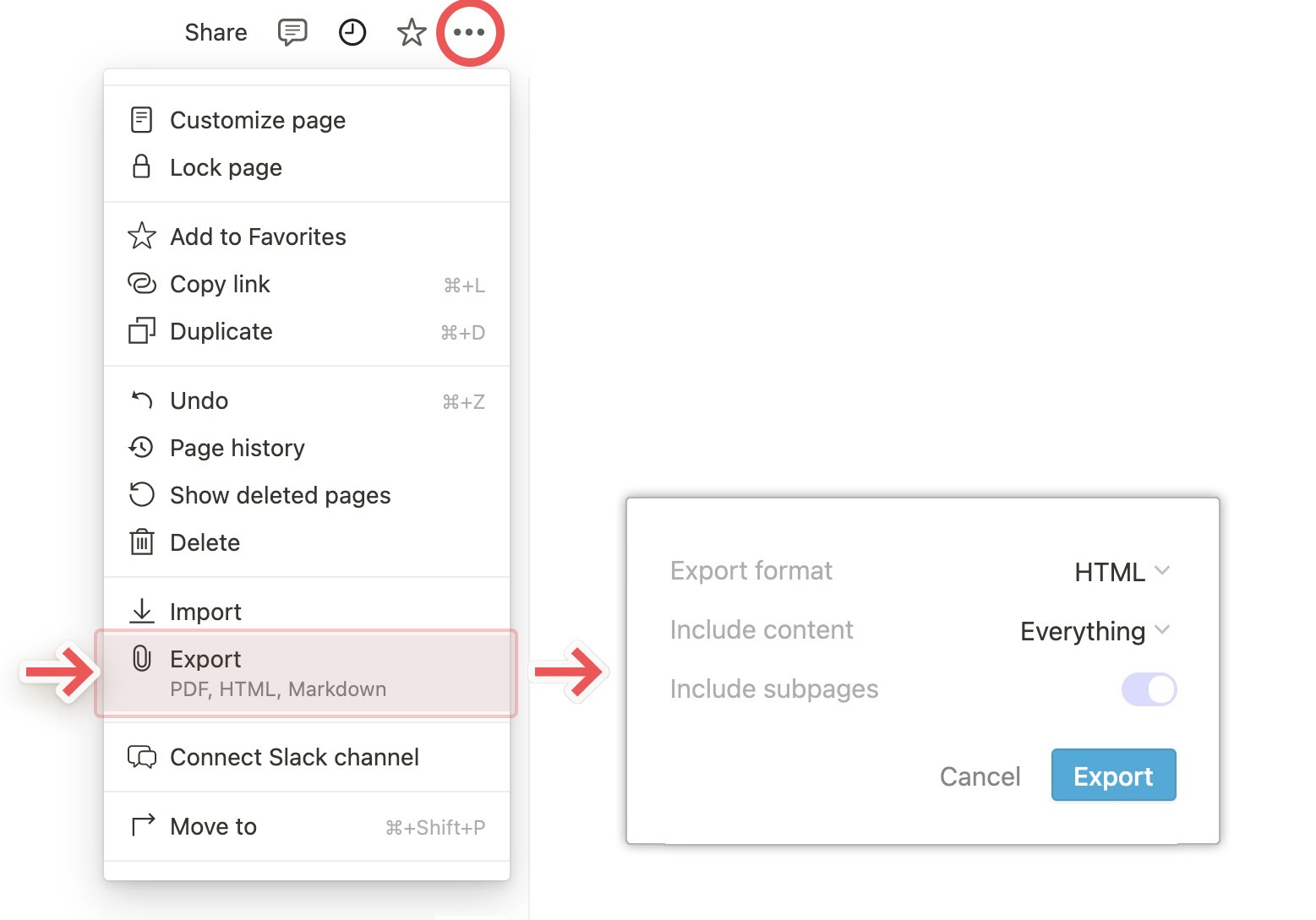
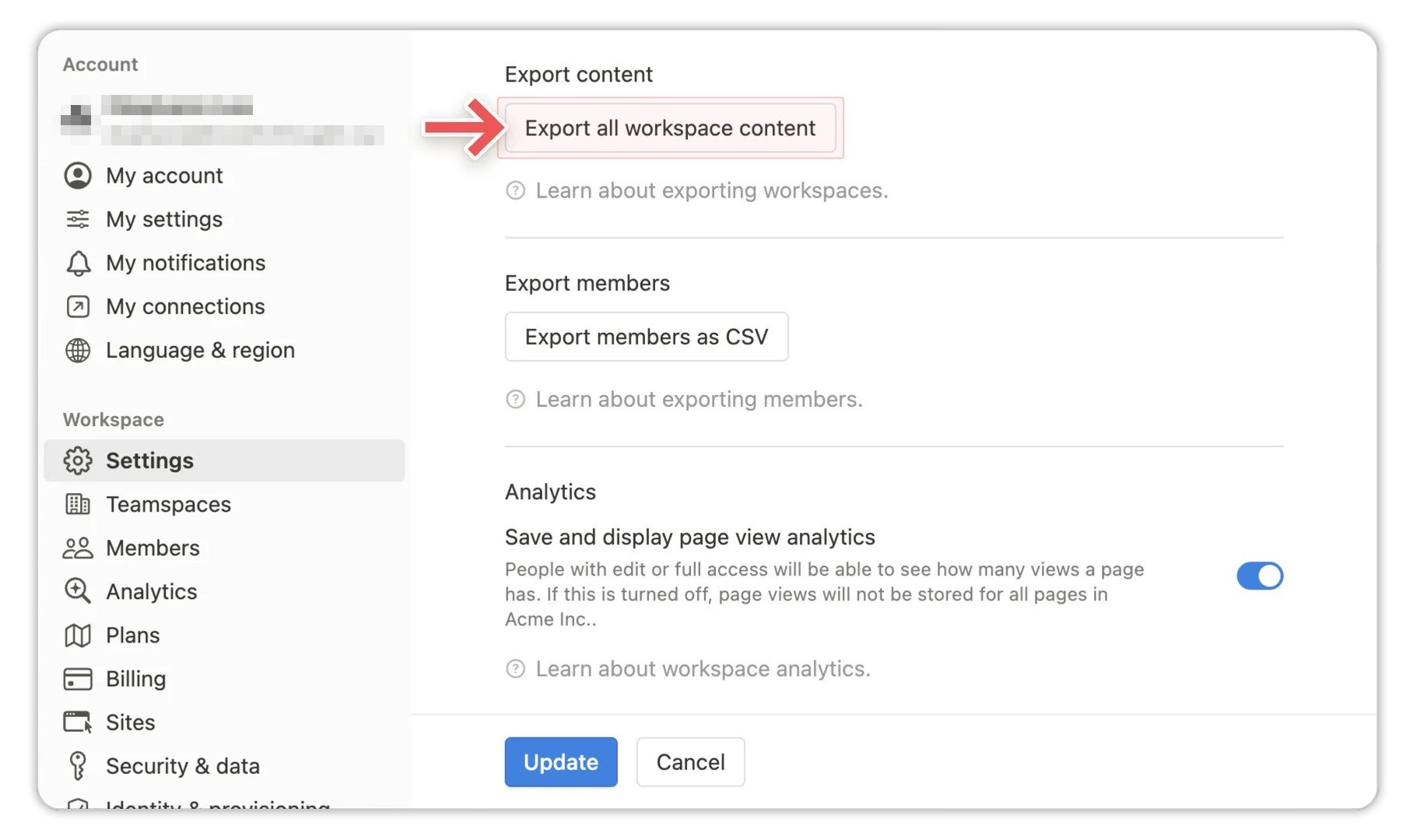
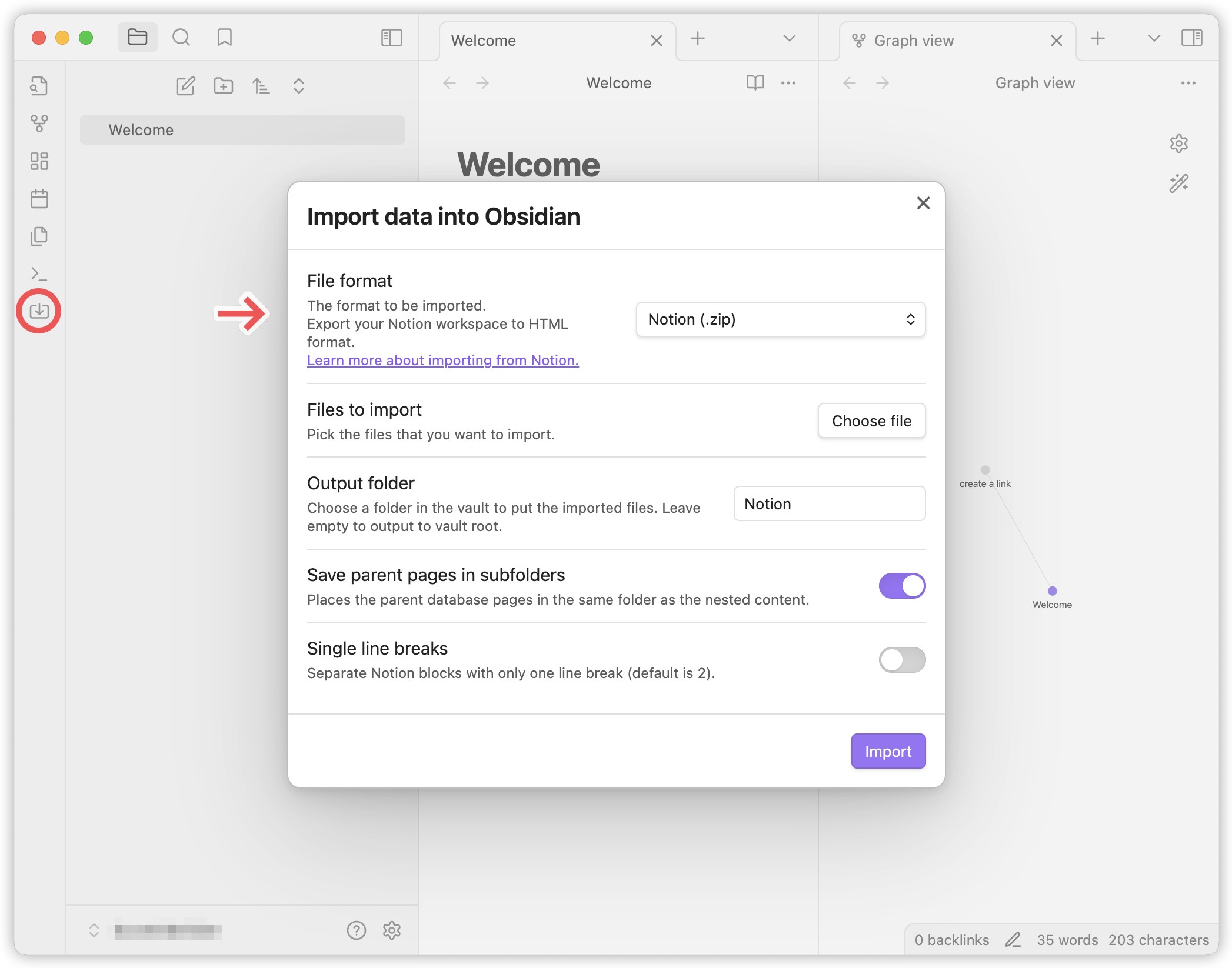

 İpuçları
İpuçları